Kako izbrisati Google Račun iz Chroma
Miscellanea / / March 07, 2022
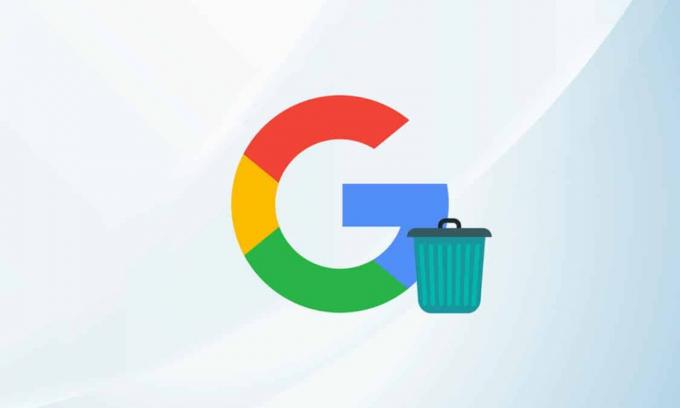
Vse stvari so svetle za Google Chrome, tudi kot najbolj uporabljan spletni brskalnik na vseh platformah in napravah. Uporabniki imajo mešan odziv na nekatere njegove funkcije, ki vključujejo nepotrebno visoko porabo pomnilnika, počasen zagon aplikacij, pomisleke glede zasebnosti zaradi samodejnih prijav itd. Lahko preprosto odstranite google račun iz računalnika in izbrišete google račun iz telefona. V tem članku bomo razložili korake, kako odstraniti google račun iz chrome android ali izbrisati google račun iz chrome.

Vsebina
- Kako izbrisati Google Račun iz Chroma
- Možnost I: Izbriši iz računalnika
- Možnost II: Izbriši iz telefona
- Kako onemogočiti samodejno prijavo v račun Chrome
Kako izbrisati Google Račun iz Chroma
Ena od njegovih problematičnih funkcij, samodejna prijava, je več ne raje Chrome uporabnikov. Spodaj je nekaj koristnih informacij.
- Vsakič, ko se prijavite na Googlovo spletno mesto (storitev), kot sta YouTube ali Gmail, se brskalnik samodejno prijavi svoj ustrezni profil v Chromu in od vas se zahteva, da sinhronizirate podatke brskanja med napravami za nemoteno izkušnje.
- Zdaj je funkcija samodejne prijave uporabna za brezhibno sinhronizacijo podatkov brskanja (zaznamkov, zgodovine itd.). Vendar pa lahko povzroči nekaj težav, če uporabljate napravo za goste za neko nujno/enkratno opravilo, povezano z Googlom.
Odstranjevanje računa iz brskalnika Chrome je dokaj preprosto z enakimi metodami v večini naprav. Preden nadaljujete z navodili, preverite svoje podatke brskanja, da ne izbrišete pomembne/zahtevne vsebine.
Možnost I: Izbriši iz računalnika
1. Kliknite na krožni profil ikona poleg razširitev. Izberite zobato kolo (Upravljanje profilov).
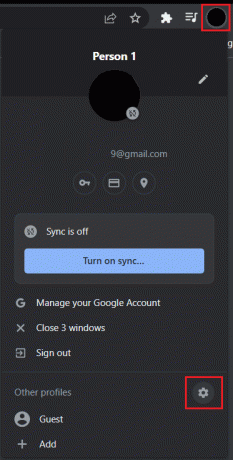
2. Odprlo se bo novo okno Chroma, v katerem so navedeni vsi aktivni uporabniški profili. Kliknite na Več akcij ikono na kartici profila.
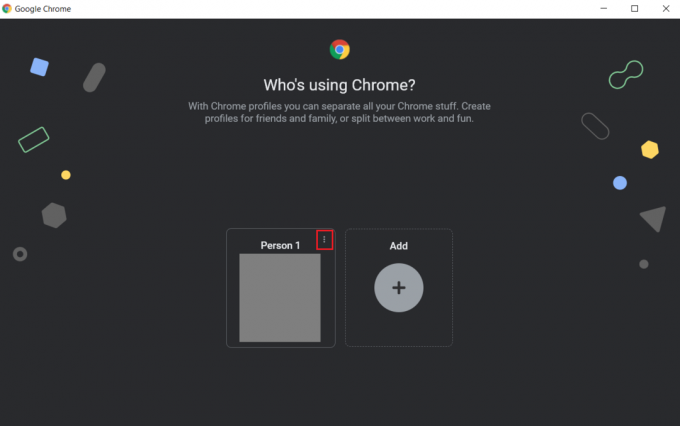
3. Izberite Izbriši.
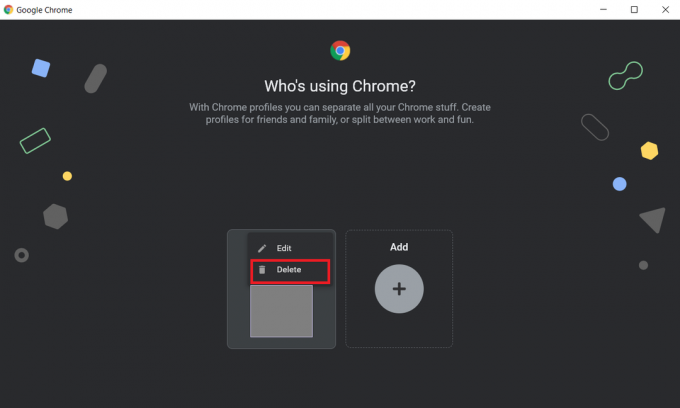
4. Prikaže se pojavno okno, ki vas opozori na izbris vseh podatkov brskanja (zgodovina, gesla, zaznamki itd.). Kliknite na Izbriši še enkrat za potrditev.

Vaš račun bo izbrisan. Tako lahko odstranite google račun iz računalnika.
Možnost II: Izbriši iz telefona
Sledite tem korakom, če želite izbrisati Google Račun iz Chroma v telefonu Android.
1. V zgornjem desnem kotu se dotaknite ikone tri pike, nato pa izberite Nastavitve iz spustnega menija.

2. Spodaj Ti in Google, tapnite profil, ki ga želite odstraniti.
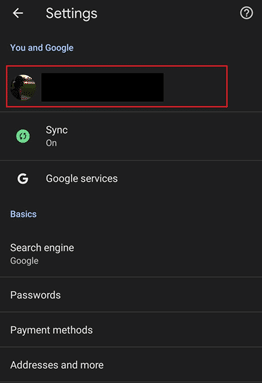
3. Klikni Odjavite se in izklopite sinhronizacijo na naslednji strani. Na napravah iOS se na dnu zaslona prikaže meni s podobnimi možnostmi.
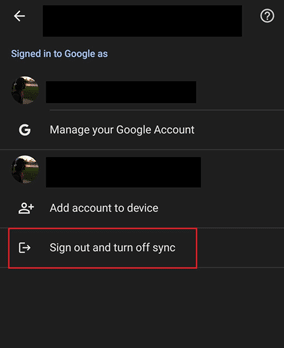
4. V pojavnem oknu, ki sledi, označite polje poleg Izbrišite tudi svoje Chromove podatke iz te naprave in tapnite Nadaljuj.
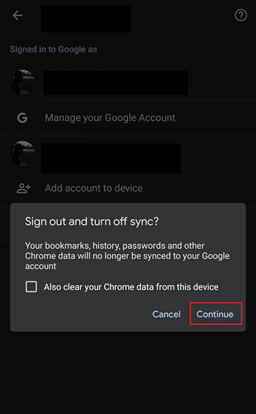
Uporabniki Androida se lahko pomaknejo tudi do Nastavitve > Računi > Upravljanje računov in v celoti odstranite njihov osebni Google Račun.
Preberite tudi:Kako onemogočiti orodje Google Software Reporter
Kako onemogočiti samodejno prijavo v račun Chrome
Če želite odstraniti Google Račun iz računalnika in preprečiti, da bi vas Google Chrome samodejno prijavil v vaš Chromov profil, lahko v nastavitvah brskalnika onemogočite možnost Dovoli prijavo v Chrome. Koraki za to so naslednji:
Možnost I: v sistemu Windows
1. Kliknite na tri navpične pike ikono in izberite Nastavitve iz menija.
Opomba: V naslovno vrstico lahko vnesete tudi chrome://settings/ in pritisnete enter, da odprete nastavitve Chroma.
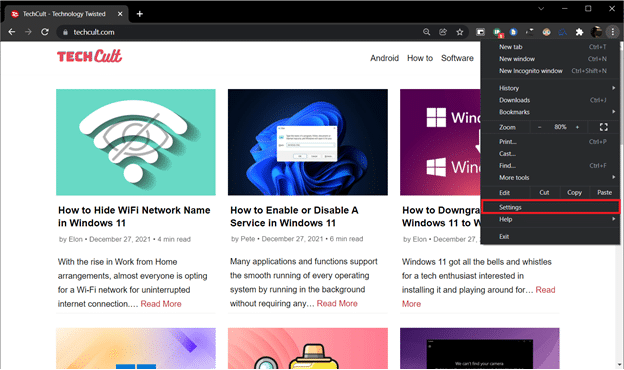
2. Pod Ti in Google razdelku, kliknite na Sinhronizacija in Googlove storitve.
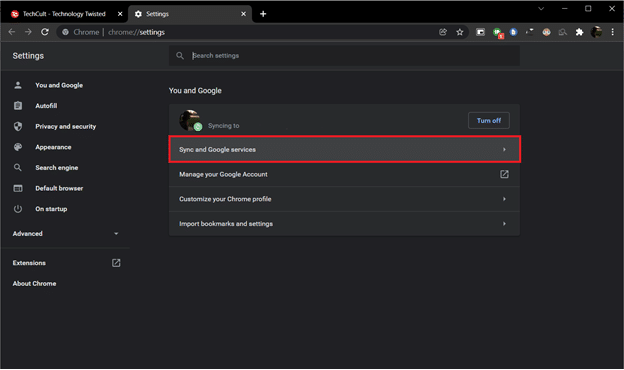
3. Na naslednji strani se pomaknite malo navzdol in izklopiti stikalo za Dovoli prijavo v Chrome. Možnost se nahaja v Druge Googlove storitve oddelek.
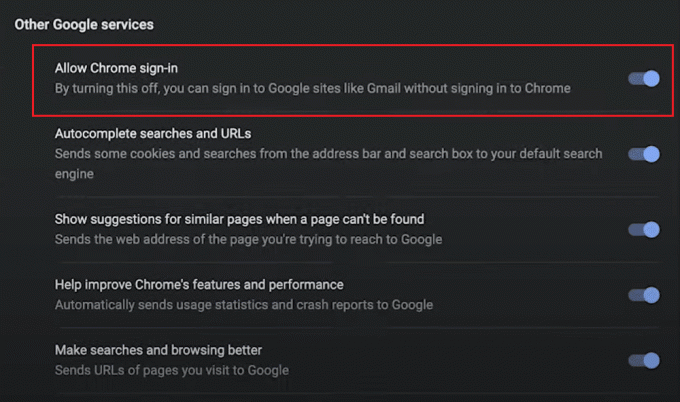
4. V nadaljevanju Izklopite sinhronizacijo in prilagajanje pojavno sporočilo, potrdite polje za Izbrišite zaznamke, zgodovino, gesla in drugo iz te naprave če želite odstraniti vse svoje podatke brskanja in kliknite na Ugasni.
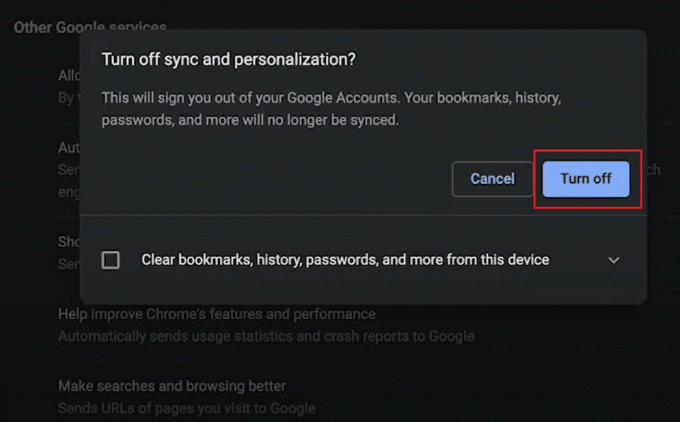
Zato je to, kako odstraniti Google Račun iz računalnika in preprečiti samodejno prijavo.
Preberite tudi:Kako odstraniti račun iz Google Foto
Možnost II: v sistemu Android
1. Do nastavitev Chroma dostopajte tako, da sledite korakom, opisanim prej, in nato tapnite Googlove storitve.
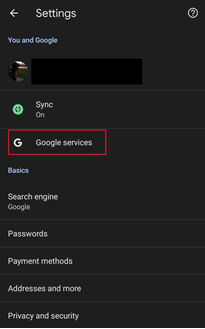
2. Izklopi Dovoli prijavo v Chrome na naslednji strani.
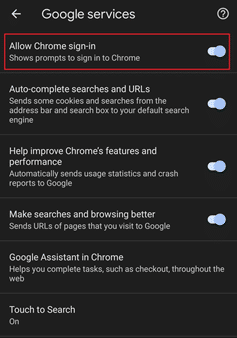
3. Dejanje potrdite s klikom na Nadaljuj v pojavnem sporočilu. Prav tako lahko označite polje poleg Izbrišite tudi svoje Chromove podatke iz te naprave preden potrdite, da odstranite vse podatke brskanja.
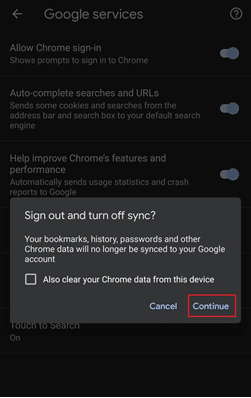
to je to. Brskalnik vas ne bo več prijavil v vaš profil Chrome in poskušal sinhronizirati vaše podatke brskanja, takoj ko se prijavite v Googlovo storitev.
Priporočeno:
- Kako premakniti okno, ki je izven zaslona v sistemu Windows 11
- 8 najboljših aplikacij za čiščenje telefona za Android
- Kako odstraniti Chromium v sistemu Windows 10
- Kako izbrisati profil Netflix
Upamo, da vam je bil ta priročnik koristen in da ste lahko izbrišite Google Račun iz Chroma na Androidu in vašem računalniku. Če imate kakršna koli vprašanja ali predloge, jih lahko spustite v razdelek za komentarje. Na našem spletnem mestu smo obravnavali tudi več drugih težav, povezanih s Chromom, in si jih lahko ogledate tukaj.



